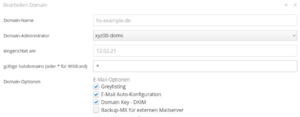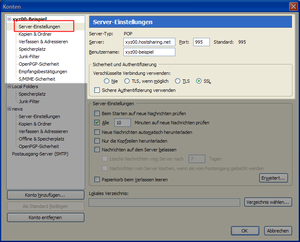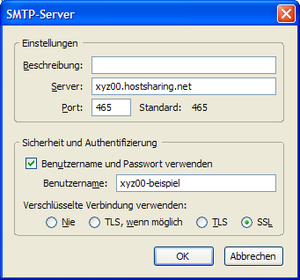Mailclient einrichten: Unterschied zwischen den Versionen
Dge00 (Diskussion | Beiträge) Keine Bearbeitungszusammenfassung |
Dge00 (Diskussion | Beiträge) Keine Bearbeitungszusammenfassung |
||
| Zeile 3: | Zeile 3: | ||
Aktuelle Informationen finden sich auf: https://www.hostsharing.net/doc/managed-operations-platform/tutorials/domain/ | Aktuelle Informationen finden sich auf: https://www.hostsharing.net/doc/managed-operations-platform/tutorials/domain/ | ||
== Autoconfig == | == Autoconfig == | ||
Da für die meisten Mail Clients (insbesonder für Thunderbird) die von Mozilla Thunderbird autoconfig wirksam ist, muss lediglich das Häkchen für Autoconfig gesetzt werden | Da für die meisten Mail Clients (insbesonder für Thunderbird) die von Mozilla Thunderbird autoconfig wirksam ist, muss lediglich im HS Admin das Häkchen für Autoconfig gesetzt werden. | ||
[[Bild: | [[Bild:Screenshot-HS-Admin-Domain-E-Mail-Konfiguration.png|thumb|Screenshot-HS-Admin-Domain-E-Mail-Konfiguration]] | ||
Thunderbird und auch viele andere Mail-Clients (wie z.B. Fair-Email für Android) können die Autoconfig Datei dann auslesen und bekommen die unten stehenden Dinge automatisch, hierbei | Thunderbird und auch viele andere Mail-Clients (wie z.B. Fair-Email für Android) können die Autoconfig Datei dann auslesen und bekommen die unten stehenden Dinge automatisch, hierbei kann das eingegebene Passwort zum Einloggen genutzt und gespeichert werden. | ||
== Posteingangsserver == | == Posteingangsserver == | ||
Aktuelle Version vom 16. September 2024, 15:08 Uhr
Diese Seite muss überarbeitet werden
Diese Seite wurde als Baustelle gekennzeichnet, weil sie überarbeitet werden muss. Eine Begründung dafür findest du auf der Diskussionsseite. Bitte hilf mit, diese Seite zu verbessern!Aktuelles
Aktuelle Informationen finden sich auf: https://www.hostsharing.net/doc/managed-operations-platform/tutorials/domain/
Autoconfig
Da für die meisten Mail Clients (insbesonder für Thunderbird) die von Mozilla Thunderbird autoconfig wirksam ist, muss lediglich im HS Admin das Häkchen für Autoconfig gesetzt werden.
Thunderbird und auch viele andere Mail-Clients (wie z.B. Fair-Email für Android) können die Autoconfig Datei dann auslesen und bekommen die unten stehenden Dinge automatisch, hierbei kann das eingegebene Passwort zum Einloggen genutzt und gespeichert werden.
Posteingangsserver
Der Zugriff auf das Postfach ist über POP3 oder IMAP möglich. Für den Zugriff muss der Mailclient wie folgt konfiguriert werden:
- Server
- xyz00.hostsharing.net, dabei ist xyz00 durch den Namen des Pakets zu ersetzen.
- Benutzername
- Der Name des Benutzers, auf dessen Postfach zugegriffen werden soll, zum Beispiel xyz00-mustermann.
- Sicherheit
- Es ist eine verschlüsselte Verbindung (SSL) zu wählen. Der Port des Servers lautet 995 für POP3 oder 993 für IMAP.
Postausgangsserver
Um E-Mails mit dem Mailclient über Hostsharing senden zu können, muss der Paketserver als Postausgangsserver eingerichtet werden. Dabei muss die Benutzerauthentifizierung aktiviert werden.
- Server
- xyz00.hostsharing.net, dabei ist xyz00 durch den Namen des Pakets zu ersetzen.
- Benutzername
- Der Name eines Benutzers auf dem Paketserver. In der Regel derselbe Name wie für den Posteingangsserver.
- Sicherheit
- Wie beim Empfang ist auch hier eine SSL-verschlüsselte Verbindung zu wählen. Der Serverport lautet 465.
Sicherheitshinweis
Achtung: viele Mailclients richten beim Erstellen eines neuen Kontos über einen Assistenten dieses standardmäßig so ein, dass die Verschlüsselung ausgeschaltet ist.
Für die Kommandozeilen-Fetischisten
Hier ein Rezept zum Verschicken von Mails mit msmtp (in ~/.msmtprc kopieren):
account default
host xyz00.hostsharing.net
auth plain
user xyz00
password ********
tls on
tls_starttls off
tls_trust_file /sw/etc/ssl/certs/ca-bundle.crt
from user@example.com
syslog LOG_MAIL
Unter MacOS X mit Fink muss man neben msmtp das Paket ca-bundle installieren, unter Debian GNU/Linux das Paket ca-certificates. Die Standard-Zertifikate landen dann in /sw/etc/ssl/certs/ca-bundle.crt (MacOS X mit Fink) bzw. /etc/ssl/certs/ca-certificates.crt (Debian GNU/Linux). Dementsprechend ist gegebenenfalls die tls_trust_file Option anzupassen.
Das obige Rezept schickt die Mails über Port 465. Alternativ kann man sie auch über Port 25 einkippen, indem man die tls_starttls off Option entfernt; Nützlich, wenn man hinter einem Firewall sitzt, der Port 465 filtert.
Besonderheiten einzelner Mailclients
Mutt für Hostsharing konfigurieren